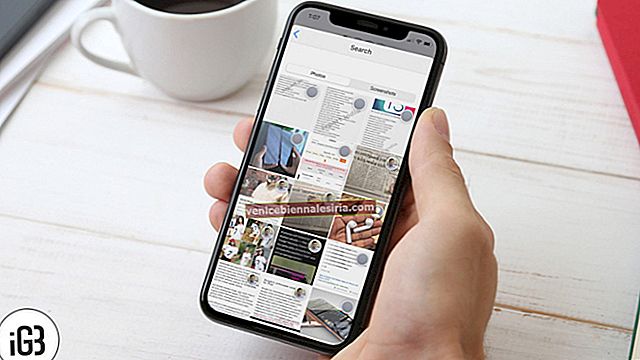Efter samtal från flera håll att erbjuda mer kontroll över data och sekretess har Google introducerat ett enklare sätt att granska och ta bort sökaktivitet på iPhone, iPad, Android och desktop.
Med den här nya uppdateringen träder i kraft kan du nu hantera din Google-sökhistorik utan att du behöver stoppa din "Sök". Ur en användares perspektiv verkar förändringen vara enklare. Du kan till exempel snabbt bläddra igenom din senaste aktivitet och kunna ta bort sökaktiviteten för den senaste timmen eller ta bort hela webbinformation. Dessutom kommer du också att kunna finjustera din integritets- och aktivitetskontroll bekvämare.
Hur man granskar och tar bort Googles sökaktivitet på iPhone, iPad, Android eller dator
Fästis: Processen att ta bort webbinformation som innehåller de termer du söker efter, länkar du interagerar med, enhetens aktuella plats när du söker på nätet etc. är ungefär samma på iOS, Android och webben. Så det spelar ingen roll vilken enhet du gungar; du kommer att kunna få det gjort med lätthet.
Steg 1. Först och främst, gå över till google.com på din mobila enhet eller dator. Se till att du är inloggad på ditt konto.

Steg 2. Klicka nu på menyknappen.

Obs! Klicka på Inställningar längst ned till höger på din dator .

Steg 3. Klicka sedan på Dina data i sökningen.

Steg 4. Därefter kan du kontrollera din senaste aktivitet.
Under Ta bort din sökaktivitet har du två alternativ:
- Radera sista timmen: Det gör att du kan ta bort webbhistoriken för den senaste timmen
- Ta bort all sökaktivitet: Det rensar hela din sökhistorik
 Tryck på något av de två alternativen enligt dina behov och bekräfta sedan.
Tryck på något av de två alternativen enligt dina behov och bekräfta sedan.

Det är ganska mycket det!
På den här skärmen kan du ta reda på mer om hur aktivitetsdata får sökningen att fungera, förhindra att Google sparar en inspelning av din röst- och ljudingång, pausar din webb- och appaktivitet och mer.
En genomtänkt implementering
Jag tycker att den här nya implementeringen är genomtänkt eftersom den ger mer kontroll för användarna och låter dem enkelt hantera sina sökdata. Därför verkar det finnas mer tydlighet på båda sidorna av staketet.
Eftersom vi pratar om säkerhet och integritet föreslår jag att du aktiverar tvåstegsverifiering för ditt Google-konto, om du inte redan har gjort det. Dessutom kolla in vår omfattande guide för att stärka säkerheten för iPhone och iPad samt ställa in tvåfaktorautentisering för Apple ID.
Ta en titt på följande inlägg:
- Bästa VPN-appar för iPhone och iPad
- Bästa säkerhetsappar för iPhone och iPad
- Så här rensar du Safari-historiken på iPhone och iPad
- Hur man använder skärmtid på iPhone och iPad
![Bästa jul tapetappar för iPhone och iPad [Utgåva 2020]](https://pic.venicebiennalesiria.com/wp-content/uploads/blog/648/LAL8BWVQODpic.jpg)